En este tutorial, aprenderemos a Como Mostrar Columnas y Filas en Excel. De antemano, le mostraremos cómo ocultar y mostrar filas y columnas con diferentes selecciones, ahorrando mucho tiempo, cuando tienes que hacer un trabajo específico en la hoja de cálculo, donde necesita ocultar o mostrar ciertos contenidos que se encuentran en las celdas.
Descargue la hoja de cálculo para practicar lo que se enseñó en este tutorial:
Cómo Mostrar / Mostrar Columnas y Filas en Excel
Primero, vea que tenemos una tabla muy simple. Nuestro objetivo aquí es ocultar y mostrar / mostrar algunas filas y columnas de manera muy simple.
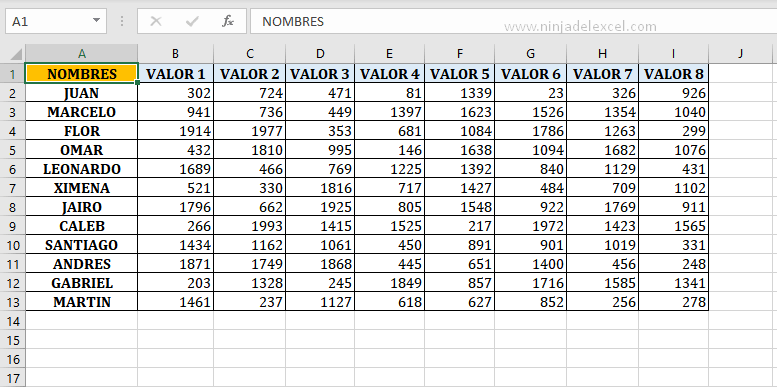
En este sentido, supongamos que no queremos ver la columna “C” que se refiere al “Valor 2”. Ahora vea que la columna ha sido seleccionada, simplemente haga clic izquierdo sobre ella. Vea:
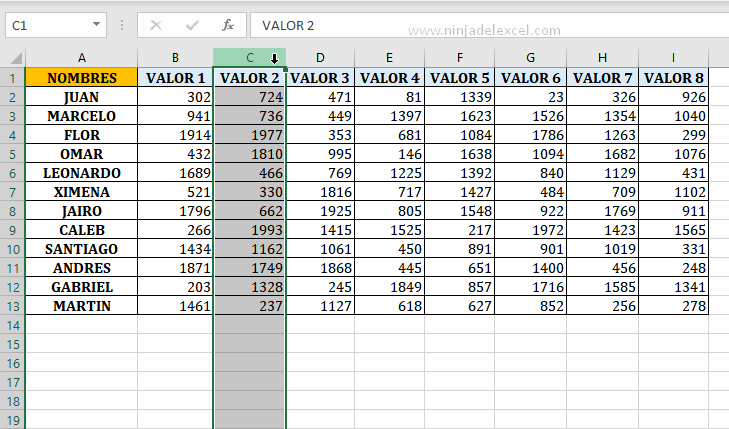
Luego, haga clic derecho con el mouse y seleccione “Ocultar ”, vea:
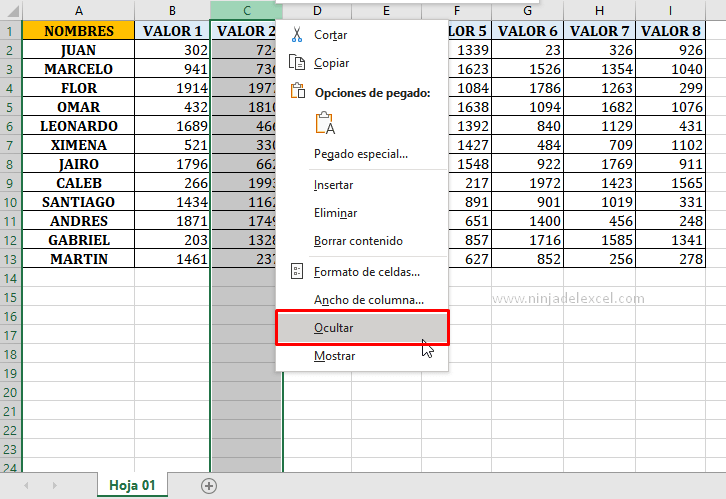
Entonces, vea que la columna “C”, ya no está presente. Pero en realidad la columna “C” todavía existe, simplemente no es visualmente la muestra.
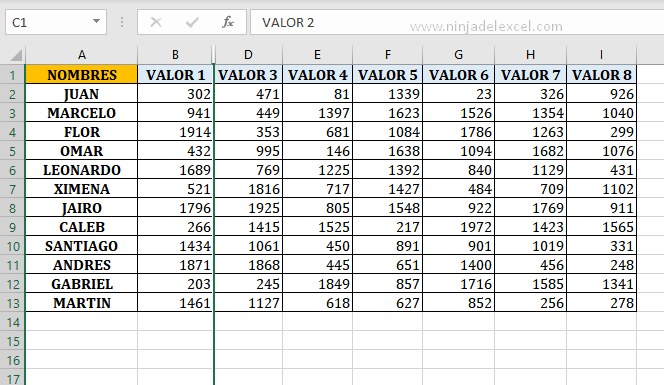
Reciba Contenido de Excel
Registre su E-mail aquí en el blog para recibir de primera mano todas las novedades, post y video aulas que posteamos.
¡Su correo electrónico está completamente SEGURO con nosotros!
Es muy importante que me agregues a la lista de tus contactos para que los siguientes E-mails no caigan en el spam, Agregue este: E-mail: edson@ninjadelexcel.com
Por lo tanto, ahora vamos a mostrar esta columna, para esto seleccione las columnas “B” e “C” y coloque el cursor del mouse en su centro, vea:
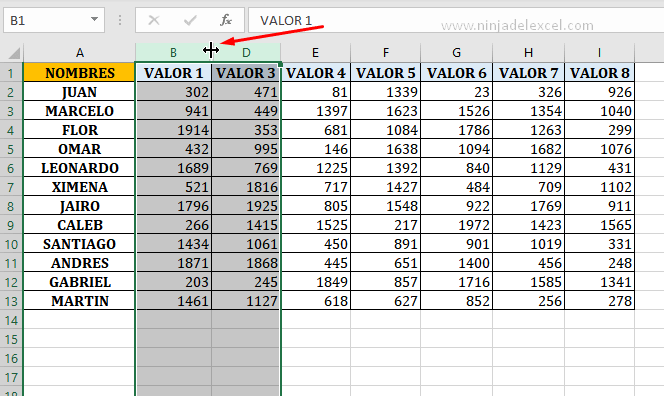
Luego haga clic con el botón derecho del mouse y seleccione la opción “Mostras ”, vea:
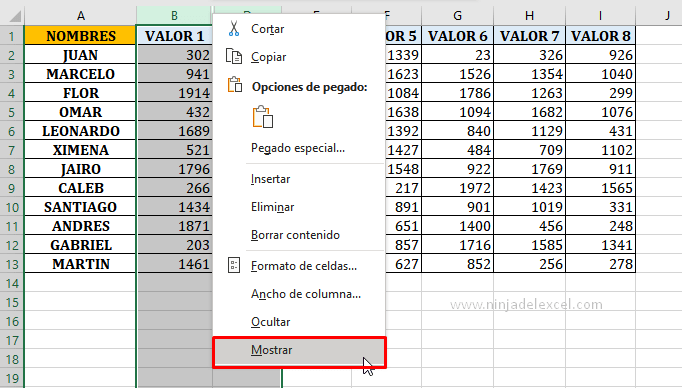
Poco después, tendremos este resultado. Tenga en cuenta que este mismo procedimiento,
también se puede hacer para ocultar y mostrar filas, intenta ocultar y mostrar alguna fila tú mismo, por ejemplo, la fila 5 de Excel.
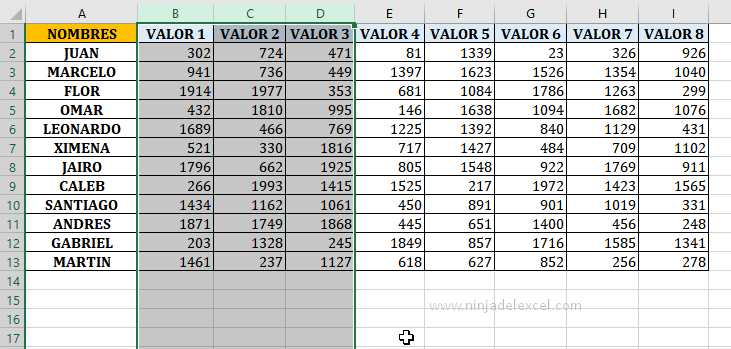
Simultáneamente, pasemos a otro paso. Aquí ocultaremos y mostraremos varias columnas a la vez, primero seleccione las columnas de “C” a “F” a la vez, vea:
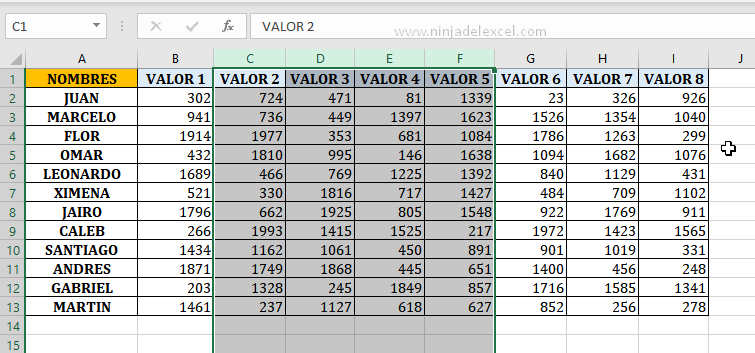
Ahora haga clic con el botón derecho del mouse en cualquier columna que fue seleccionada y ocultar las columnas y luego tendremos este resultado, vea:
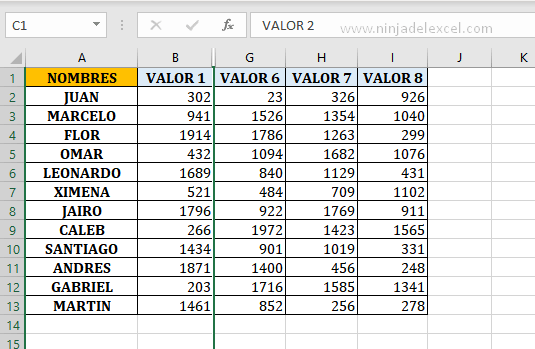
Mientras tanto, haremos otros procedimientos. Ocultemos dos columnas por separado, para eso mantenga presionada la tecla “Ctrl” en el teclado y haga clic con el botón izquierdo del mouse en las columnas “B” e “H”, vea:
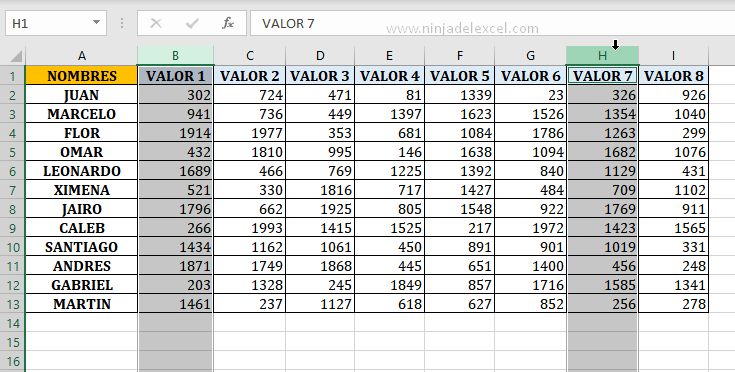
Y en cualquiera de las dos columnas seleccionadas, haga clic con el botón derecho del mouse y ocúltelos. Vea que ya no aparezcan más:
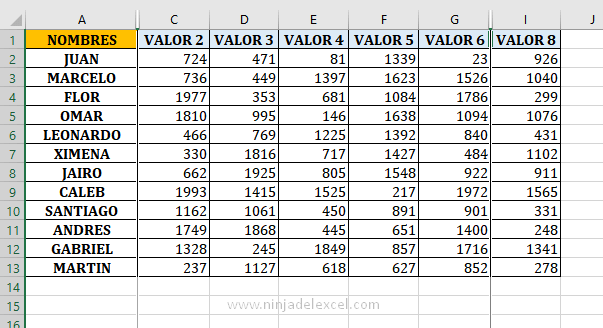
Continuando con Mostrar Columnas y Filas en Excel…
De todos modos, para mostrarlos, seleccionaremos todas las columnas de la tabla y luego daremos clic con el botón derecho del mouse y “Mostrar ”, ver:
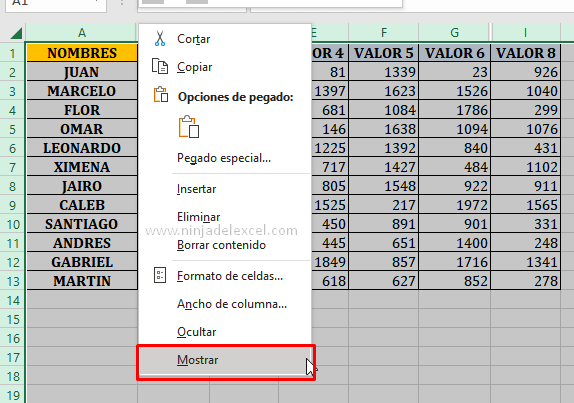
Y volveremos a tener todas las columnas:
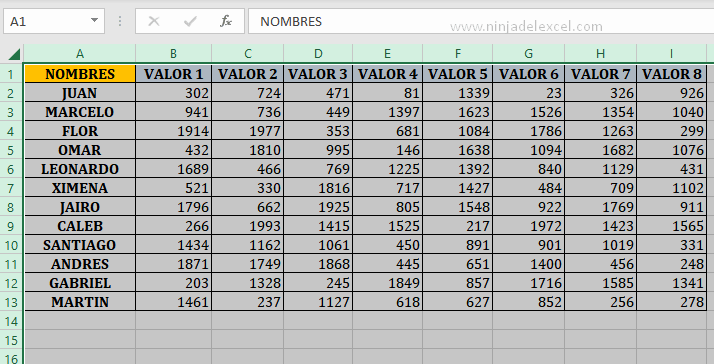
Por lo tanto, este procedimiento con columnas también se puede usar con filas, intente usted mismo ocultar y mostrar (mostrar) las filas es solo seguir este mismo paso. Las opciones van estar como «Ocultar filas» y «Mostrar filas».
Curso de Excel Básico, Intermedio y Avanzado:
Pronto, ¡Cursos de Excel Completo! Continúa leyendo nuestros artículos y entérate un poco más de lo que hablaremos en nuestra aulas virtuales.
Si llegaste hasta aquí deja tu correo y te estaremos enviando novedades.
¿Qué esperas? ¡Regístrate ya!
Accede a otros Tutoriales de Excel
- Cómo Usar Filtro con Funciones en Excel (Paso a Paso) – Ninja del Excel
- Extraer Formatos en Porcentaje en Excel – Ninja del Excel
- Calcular la Diferencia de Horas en Tiempo Real en Excel – Ninja del Excel
- Cómo Colocar Borde en Excel – Paso a Paso – Ninja del Excel
- Función SI.ERROR en Excel : Aprenda – Ninja del Excel
- Función LARGO. Saben cuántos caracteres existen sin Necesidad de contar – Ninja del Excel

















